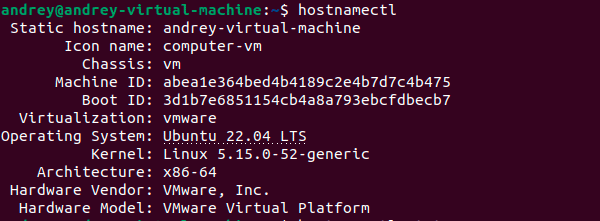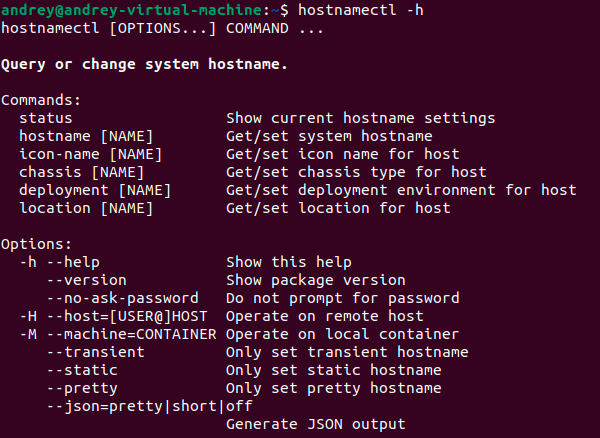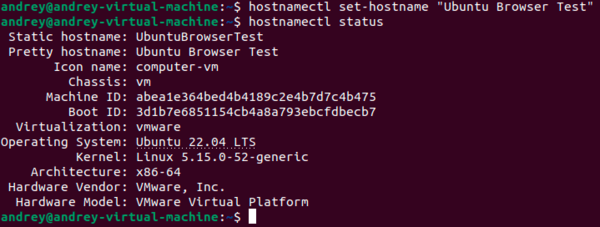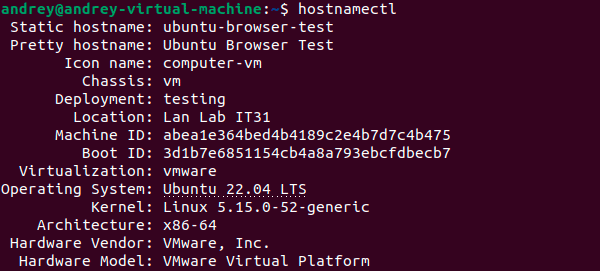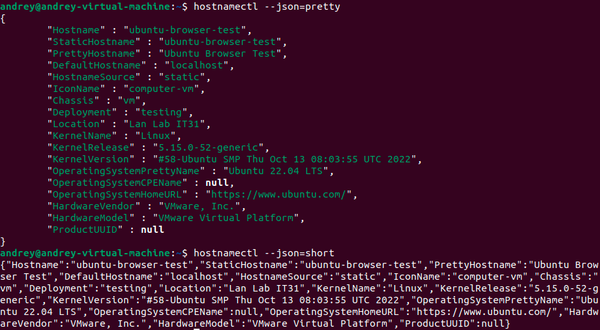- Записки IT специалиста
- Linux — начинающим. Настраиваем имя хоста при помощи hostnamectl
- Дополнительные материалы:
- Как изменить Hostname (имя компьютера)
- Просмотр текущего Hostname
- Как изменить Hostname
- Способ 1. Используем команду hostnamectl
- Способ 2. Редактируем файлы /etc/hostname и /etc/hosts
- Проверка результата
- Как временно изменить Hostname
- How to configure a hostname on a Linux system
- Configure a static hostname
- Configure a persistent hostname
- Training & certification
- Wrap up
Записки IT специалиста
Linux — начинающим. Настраиваем имя хоста при помощи hostnamectl
Имя компьютера, в полном соответствии с известной поговоркой, как и имя лодки способно влиять на многое, прежде всего на удобство работы и восприятия. А неудачное имя способно только запутывать и заставлять каждый раз тратить дополнительное время. При этом очень хорошо, если у вас будет принята некоторая политика присвоения имен хостам, и вы будете ее придерживаться. А сегодня мы рассмотрим способы управления именем хоста и дополнительной информацией о нем, которые нам предоставляет systemd в виде утилиты hostnamectl.
Научиться настраивать MikroTik с нуля или систематизировать уже имеющиеся знания можно на углубленном курсе по администрированию MikroTik. Автор курса, сертифицированный тренер MikroTik Дмитрий Скоромнов, лично проверяет лабораторные работы и контролирует прогресс каждого своего студента. В три раза больше информации, чем в вендорской программе MTCNA, более 20 часов практики и доступ навсегда.
Можно по-разному относиться к systemd, но нельзя не признать, что он дает администратору простые и удобные инструменты, которые всегда одинаково работают вне зависимости от дистрибутива. Один из них — hostnamectl, но это не просто еще одна утилита, а удобный и информативный инструмент.
Если вы первый раз оказались в незнакомой системе, то просто запустите:
И вы, кроме имени узла, получите массу полезной информации: версия ОС, версия ядра, архитектура, разрядность, а для виртуальных машин их тип и систему виртуализации. В целом здесь есть ответы на все первоначальные вопросы, которые возникают в новой системе.
При этом вам не нужно угадывать какая именно система перед вами и мучительно вспоминать команды, позволяющие посмотреть ее версию. В любой системе использующей systemd вывод будет выглядеть одинаковым. И только уже хотя бы поэтому о hostnamectl нужно знать.
Но перейдем к основному назначению данной утилиты, а именно управление именем хоста. В Linux поддерживается три возможных имени узла:
- Красивое (pretty) — это имя задается пользователем и может содержать пробелы и специальные символы, например «My Notebook Asus».
- Статичное (static) — задается администратором во время установки системы, может содержать только ASCII-символы без пробелов и точек, либо несколько групп символов через точки, если имя указано в формате FQDN. Максимальная длина — 64 символа.
- Временное (transient) — резервный вариант, получаемый при конфигурировании сети (например, node12345678), используется только в том случае, если не указано статическое имя.
У утилиты есть ряд доступных команд, чтобы ознакомиться с ними наберите:
В ответ на экран будет выведена короткая, но исчерпывающая справка по использованию данного инструмента.
Начнем с команды status, это команда по умолчанию, если вы ничего не указали, то подразумевается, что вы хотите выполнить status, так приведенная нами в самом начале команда:
Также мы можем указать, какое именно имя нас интересует:
hostnamectl status --prettyПо умолчанию в системе установлено статическое имя и аналогичное ему временное.
Остальные команды позволяют получать или устанавливать определенные параметры. Если вызвать команду без указания параметра, то она покажет текущее значение, если параметр указать — то он будет установлен. Так, например, для получения имени хоста используйте:
hostnamectl hostname newhostnamehostnamectl set-hostname newhostnameПоследний вариант часто используется в инструкциях и документации, так как позволяет понять суть производимых действий без дополнительных пояснений.
При установке имени без использования дополнительных опций будут изменены все три имени, например, мы можем использовать такой вариант:
hostnamectl set-hostname "Ubuntu Browser Test"В этом случае красивое имя будет установлено именно так, как мы указали, а статическое будет сформировано на его основе в наиболее близкой по содержанию форме.
Как видим, с красивым именем все хорошо, только вот статическое нам категорически не нравится. Давайте исправим именно его, для этого просто укажем команде дополнительную опцию:
hostnamectl set-hostname ubuntu-browser-test --staticА что, если мы еще захотим изменить и временное, но в этом случае система пояснит нам, что так как у нас уже задано статическое имя, то временное использоваться не будет.
Кроме имени хоста мы можем еще указать icon-name — специальное значение, согласно принятой спецификации, на основании которой многие графические утилиты будут автоматически выводить значок для системы.
Следующая необязательная опция — chassis, позволяет указать тип шасси, что влияет на отображение узла в некоторых графических приложениях или доступные способы взаимодействия с ним, допустимы следующие параметры: desktop, laptop, convertible, server, tablet, handset, watch, embedded, плюс два дополнительных типа для виртуальных машин vm и container.
Однако практической необходимости менять эти опции нет. Гораздо интереснее и полезнее использовать следующие две команды.
Так команда deployment позволяет указать среду развертывания данного узла, рекомендуемые значения: development, integration, staging, production, но вы можете указать и свое значение, обязательное условие — это должно быть одно слово, не содержащее недопустимых символов.
hostnamectl deployment testingСледующая команда — location — позволяет задать размещение узла в любой произвольной форме, можете написать туда все, что хотите, включая адрес, место размещения в стойке и т.д. и т.п.
hostnamectl location "Lan Lab IT31"Вся указанная информация будет доступна при выполнении команды status.
Это удобно, так как позволяет быстро понять в каком контуре развернута данная машина и где именно она расположена. Мы рекомендуем использовать данные опции, так как это позволяет быстро получить дополнительную информацию и избежать дополнительных вопросов или досадных ошибок, например, перепутав тестовый сервер с рабочим.
И, наконец, еще одна интересная опция —json, которая позволяет вывести результат в формате JSON, что удобно для последующей машинной обработки. У опции есть два параметра pretty и short, в первом случае выводится человекочитаемый формат, во втором — короткий.
На этом наша статья подходит к концу, как видим, hostnamectl — это мощный и удобный инструмент, возможности которого не сводятся только к изменению имени хоста и каждый системный администратор, работающий с современным Linux должен знать и уметь пользоваться этим инструментом.
Научиться настраивать MikroTik с нуля или систематизировать уже имеющиеся знания можно на углубленном курсе по администрированию MikroTik. Автор курса, сертифицированный тренер MikroTik Дмитрий Скоромнов, лично проверяет лабораторные работы и контролирует прогресс каждого своего студента. В три раза больше информации, чем в вендорской программе MTCNA, более 20 часов практики и доступ навсегда.
Дополнительные материалы:
- Linux — начинающим. Часть 1. Первое знакомство
- Linux — начинающим. Часть 2. Установка Ubuntu Server
- Linux — начинающим. Часть 3. Установка Debian 7 для сервера
- Linux — начинающим. Часть 4. Работаем с файловой системой. Теория
- Linux — начинающим. Часть 4. Работаем с файловой системой. Практика
- Linux — начинающим. Часть 5. Управление пакетами в Debian и Ubuntu
- Linux — начинающим. Часть 6. Управление пользователями и группами. Теория
- Linux — начинающим. Часть 6. Управление пользователями и группами. Практика
- Linux — начинающим. Часть 7. Потоки, перенаправление потоков, конвейер
- Настройка языка и региональных стандартов в Ubuntu Server/Debian
- Используем APT Pinning для закрепления пакетов в Debian и Ubuntu
- Linux — начинающим. Что такое Load Average и какую информацию он несет
- Обновляем снятый с поддержки дистрибутив Ubuntu
- Linux — начинающим. Обновление Debian до следующего выпуска
- Осваиваем эффективную работу в Midnight Commander
- Linux — начинающим. Что такое пространства подкачки и как они работают
- Linux — начинающим. Screen — многозадачность в терминале и ни единого разрыва!
- Linux — начинающим. Как узнать температуру процессора и накопителей
- Linux — начинающим. Как получить информацию об оборудовании ПК
- Linux — начинающим. Установка и первоначальная настройка Debian 11 для сервера
Помогла статья? Поддержи автора и новые статьи будут выходить чаще:
Или подпишись на наш Телеграм-канал:
Как изменить Hostname (имя компьютера)
Hostname (имя компьютера, имя хоста) задается во время установки системы Linux. Hostname определяет название компьютера и используется преимущественно для идентификации компьютера в сети. Нельзя назначать два одинаковых Hostname для компьютеров в одной сети.
Просмотр текущего Hostname
Чтобы показать текущий Hostname можно использовать команду hostname без параметров:
Также Hostname можно отобразить командой hostnamectl :
Как изменить Hostname
Рассмотрим, как изменить Hostname двумя разными способами.
Способ 1. Используем команду hostnamectl
Во многих systemd-based дистрибутивах (например, в Ubuntu Linux) есть утилита hostnamectl .
Воспользуемся командой hostnamectl , чтобы установить новое значение Hostname равным pingvinus . Используется аргумент set-hostname:
sudo hostnamectl set-hostname pingvinusСпособ 2. Редактируем файлы /etc/hostname и /etc/hosts
Еще один способ изменения Hostname — это ручное редактирование файла /etc/hostname и файла /etc/hosts .
Сначала выполните команду (вместо pingvinus укажите свое значение):
Отредактируем файл /etc/hostname для редактирования в редакторе nano, выполняем команду:
Измените текущее значение в файле на новое. Сохраните изменения и закройте файл. Это можно сделать, нажав Ctrl+C , затем Y и Enter .
Hostname прописывается также в файле /etc/hosts , поэтому нужно изменить его значение в этом файле. Откроем файл:
Найдите строку вида « 127.0.0.1 ваш_hostname » и впишите новое имя хоста. Сохраните изменения и закройте файл.
Проверка результата
Чтобы проверить, изменилось ли значение Hostname, откройте новое окно терминала и введите команду:
Как временно изменить Hostname
Чтобы изменить Hostname в текущей работающей системе Linux, но до первой перезагрузки, можно использовать просто команду hostname , указав ей новое значение имени хоста:
How to configure a hostname on a Linux system
Make it easier to access your Linux computer by giving it a human-friendly name that’s simpler to use than an IP address.
Each person has a unique identity, such as their name and birth date. Computers also have individual identities, specifically, their hostnames and internet protocol (IP) addresses. Each machine has a valid IP address, but referring to a system by its IP address is not practical.
Instead, you can configure a computer’s hostname, which is the machine’s human-friendly name. You can map the hostname to the IP address so that it’s easy to connect to a machine using its name.
Configure a static hostname
Display the system’s hostname using:
You can also use the hostname command to modify the system’s name temporarily. Here’s an example:
This change is only temporary. After a reboot, all changes will revert.
Configure a persistent hostname
To persistently change the hostname, use the hostnamectl command, or directly modify the default configuration file /etc/hostname .
Here’s an example of modifying the hostname permanently using the hostnamectl command. This shows the change:
$ hostnamectl set-hostname server1.example.comTraining & certification
After executing this command, don’t forget to verify the change using the hostname command.
You can confirm this entry by displaying the /etc/hostname file contents.
Wrap up
These examples show you how to configure the hostname for your machine. Note that during the configuration steps, your system will not automatically resolve the hostname with the IP address. This article covers only how to configure the hostname for a machine.